Попросил ChatGPT прокачать мой айфон. Получилось даже лучше, чем ожидал
Вот уже больше года я пользуюсь iPhone 13 Pro Max, и за это время в медиатеке накопилось огромное количество скриншотов. Я делаю их практически каждый день для работы или просто чтобы сохранить какой-нибудь мем, картинку или информацию.
Недавно зашёл в раздел «Снимки экрана» в своём приложении Фото и увидел, что количество скриншотов, большинство из которых мне уже не нужны, давно перевалило за тысячу. Нужно было что-то с этим делать, но вручную просматривать каждую картинку на предмет надобности совершенно не хотелось.
Так что я стал искать быструю команду, которая облегчила бы мне процесс очистки памяти от ненужных скринов. Нашёл несколько ссылок, но половина из них уже были нерабочие, а вторая половина позволяла просто собрать скриншоты в один список, по факту дублируя встроенный фильтр в приложении Фото.
И тут вспомнил про умную нейросеть ChatGPT, которая может почти всё, включая написание кода для разработчиков. Неужели она не сможет написать мне быструю команду под мои запросы?
Выяснилось, что не может. Однако в ходе общения с ИИ, он предложил мне создать такую команду самому, следуя инструкции, которую нейросеть немедленно для меня сгенерирует.
Я никогда в жизни не создавал быструю команду, поэтому конечно согласился на это заманчивое предложение. Вот что из этого вышло.
Как ChatGPT мне инструкцию писал
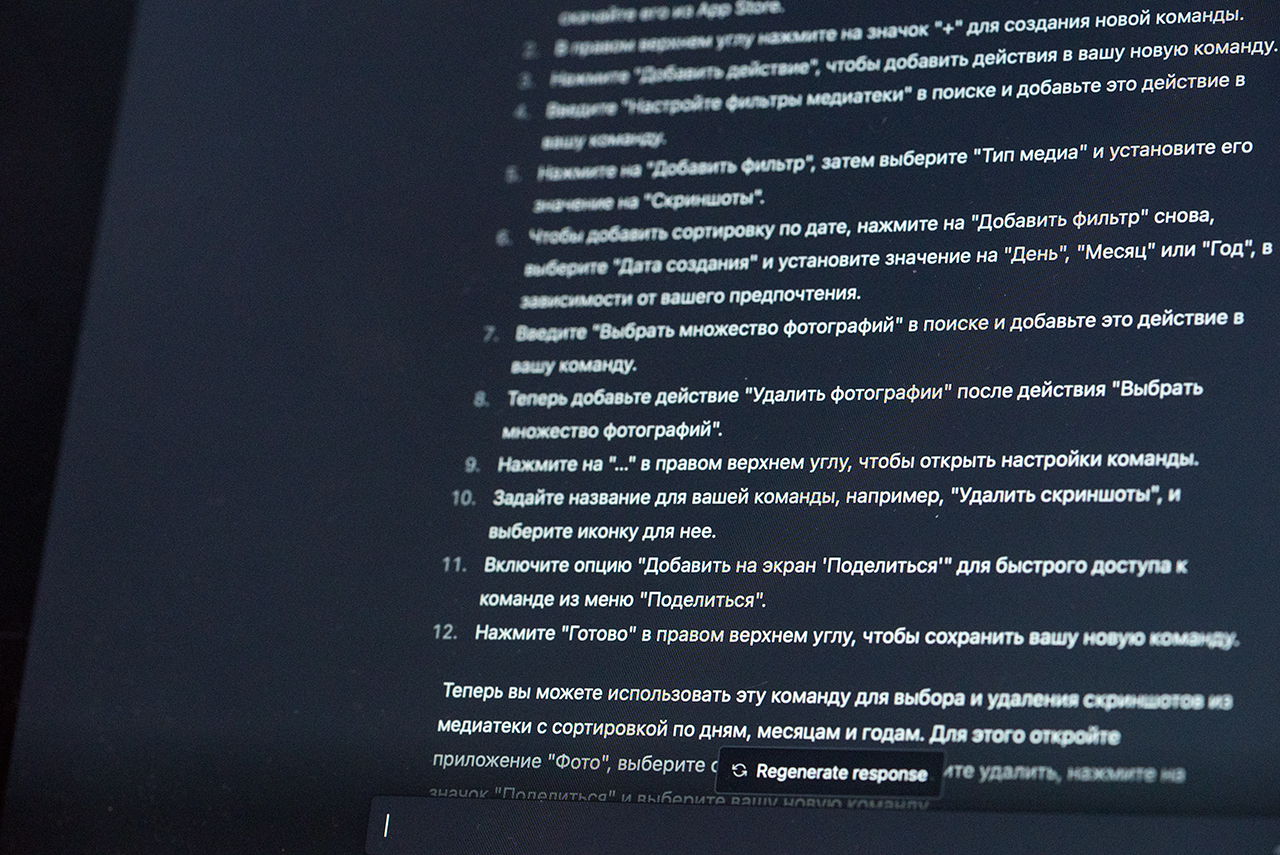
В общении с искусственным интеллектом самое главное — максимально правильно и чётко сформулировать в текстовом виде свой запрос. К примеру, когда я попросил написать мне команду для управления скриншотами на айфоне, нейросеть выдала инструкцию, как удалять картинки в приложении Фото.
После нескольких попыток, мой запрос выглядел так:»напиши код быстрой команды на iOS для удаления скриншотов из Фото с сортировкой и возможностью выбора по дням, месяцам и годам».
В ответ ChatGPT написал, что он не может предоставить мне готовый код. Но может сгенерировать подробную инструкцию, по которой я сам создам быструю команду по заданным параметрам.
Я согласился и ввёл такие условия:
▪️ поиск и сортировка скриншотов по дням, месяцам или годам
▪️ возможность отмечать для удаления картинки из полученного списка
Следующие несколько минут просто смотрел, как на экране появляются пункты инструкции. Некоторые моменты показались мне непонятными, но я решил решать проблемы по мере их появления и приступил к созданию своей первой быстрой команды по инструкции от нейросети.
Всё было понятно до момента, в котором ChatGPT предлагал найти пункт Select Magic Variable, которого в инструментах создания быстрых команд я не видел.
Решил попросить его прокомментировать этот пункт, и получил такой ответ:
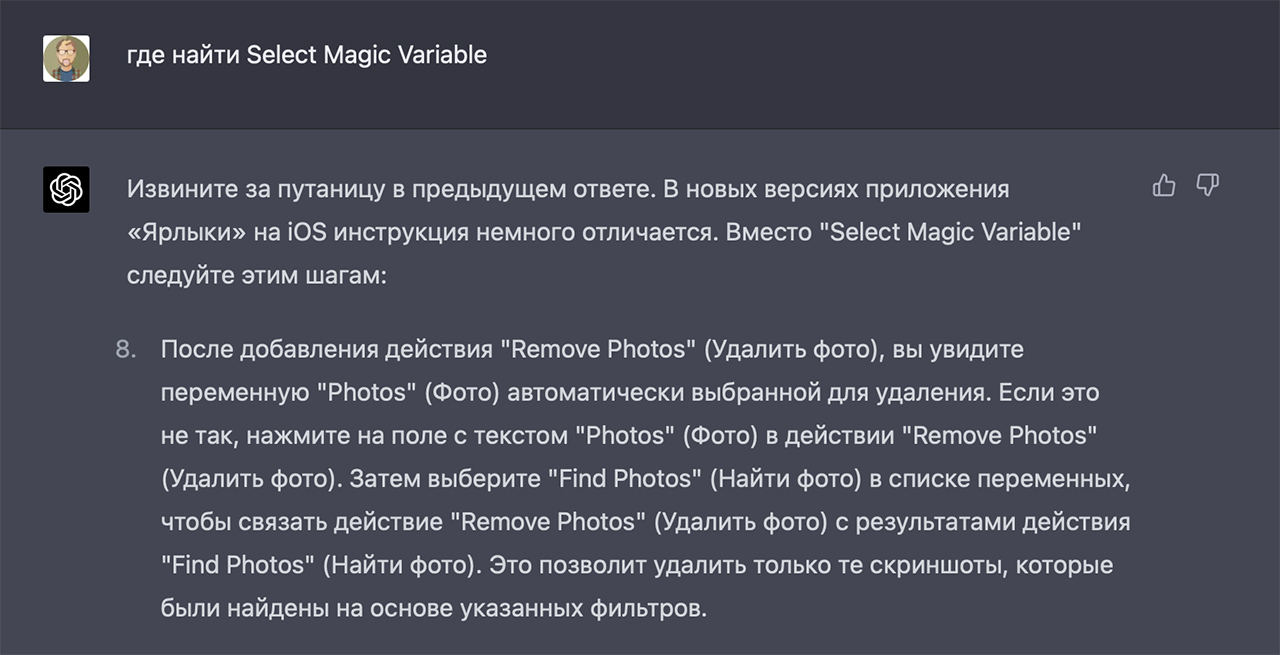
Да-да, нейросеть ИЗВИНИЛАСЬ за допущенную неточность и сама же себя поправила, описав непонятный мне пункт максимально доходчиво.
Кроме того, изначально я общался с ботом на английском языке, но потом перешёл на русский, и нейросеть также начала отвечать мне на русском.
Вот как выглядел её текст в финальной версии. Можете попробовать написать свою первую быструю команду самостоятельно:
Полный текст инструкции, написанной нейросетью
1. Откройте приложение «Команды» на вашем устройстве iOS. Если у вас его нет, скачайте его из App Store.
2. В правом верхнем углу нажмите на значок »+» для создания новой команды.
3. Нажмите «Добавить действие», чтобы добавить действия в вашу новую команду.
4. Введите «Настройте фильтры медиатеки» в поиске и добавьте это действие в вашу команду.
5. Нажмите на «Добавить фильтр», затем выберите «Тип медиа» и установите его значение на «Скриншоты».
6. Чтобы добавить сортировку по дате, нажмите на «Добавить фильтр» снова, выберите «Дата создания» и установите значение на «День», «Месяц» или «Год», в зависимости от вашего предпочтения.
7. Введите «Выбрать множество фотографий» в поиске и добавьте это действие в вашу команду.
8. Теперь добавьте действие «Удалить фотографии» после действия «Выбрать множество фотографий».
9. Нажмите на »…» в правом верхнем углу, чтобы открыть настройки команды.
10. Задайте название для вашей команды, например, «Удалить скриншоты», и выберите иконку для нее.
11. Включите опцию «Добавить на экран «Поделиться'» для быстрого доступа к команде из меню «Поделиться».
12. Нажмите «Готово» в правом верхнем углу, чтобы сохранить вашу новую команду.
Теперь вы можете использовать эту команду для выбора и удаления скриншотов из медиатеки с сортировкой по дням, месяцам и годам. Для этого откройте приложение «Фото», выберите скриншоты, которые хотите удалить, нажмите на значок «Поделиться» и выберите вашу новую команду.
В итоге, потратив 15 минут времени в общей сложности, я получил готовую быструю команду, которая идеально соответствовала моим требованиям. При запуске она показывает сделанные за последнюю неделю скриншоты в моей медиатеке, позволяя отметить те, которые я хочу удалить.
Затем показывает мне отмеченные картинки, чтобы я убедился что они мне не нужны, и в конце удаляет их после подтверждения этого действия.
Вот как это работает:
Если мне нужно отсортировать скриншоты не по неделе, а за последний год или сколько-то дней, то в настройках команды я просто могу поменять этот параметр и запустить её заново.
Всё просто.
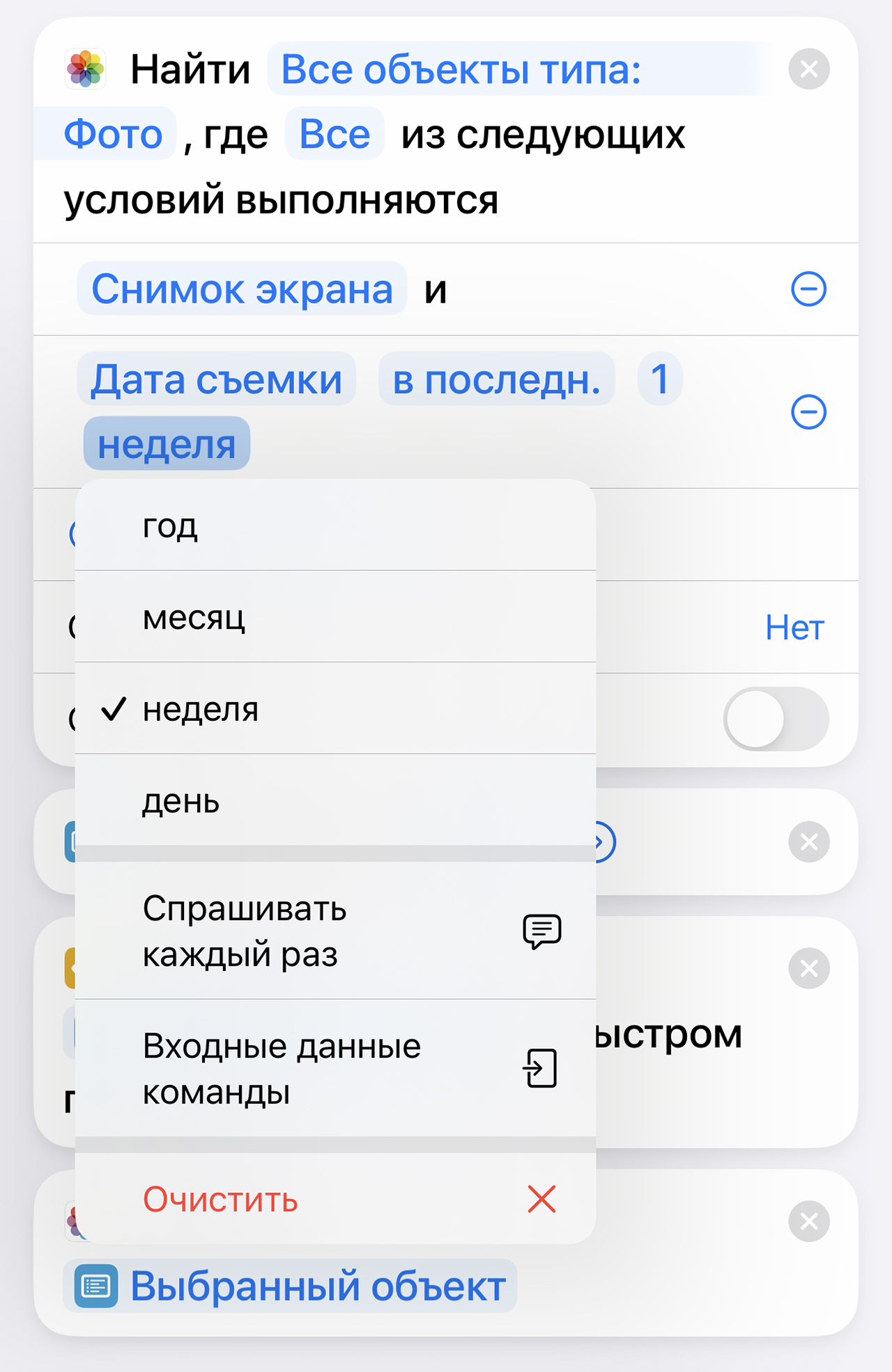
Команда работает как часы, протестировал на нескольких айфонах коллег.
Так что делюсь ей и с вами, может быть у кого-то тоже память смартфона забита скринами, которые лень сортировать и удалять вручную.
